Cómo deshabilitar la función HomeGroup en Windows (y eliminarla del Explorador de archivos)

HomeGroups hace que compartir archivos e impresoras con otras PC sea bastante simple. Pero si no lo usa y prefiere no verlo en File Explorer, no es demasiado difícil de desactivar.
Las redes de Windows pueden ser bastante complicadas. Si todo lo que quiere hacer es compartir sus archivos e impresoras con algunas otras PC con Windows en su red local, la función HomeGroups hace que la tarea sea mucho más fácil. Aún así, si no lo usa en absoluto y prefiere no verlo en su Explorador de archivos, ni en los cuadros de diálogo Abrir / Guardar como, puede deshabilitar el servicio Grupo en el hogar. Tendrá que desactivar un par de servicios y luego, si está ejecutando Windows 8 o 10, realice una inmersión rápida en el Registro. He aquí cómo hacerlo.
Paso uno: abandone el grupo en el hogar si su PC es actualmente parte de uno
Si su PC es parte de un grupo en el hogar, deberá abandonar el grupo en el hogar antes de deshabilitar el servicio. Haga clic en Inicio, escriba "homegroup" y luego haga clic en la aplicación del panel de control "HomeGroup".
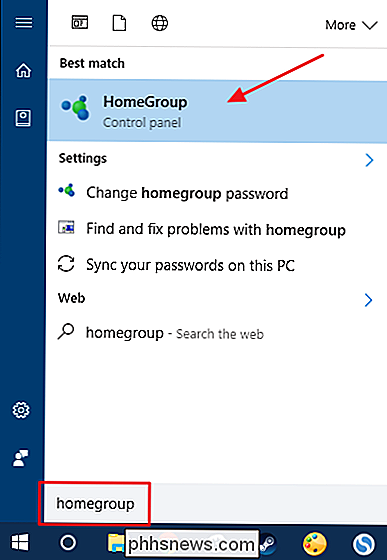
En la ventana principal "HomeGroup", haga clic en "Leave the homegroup".
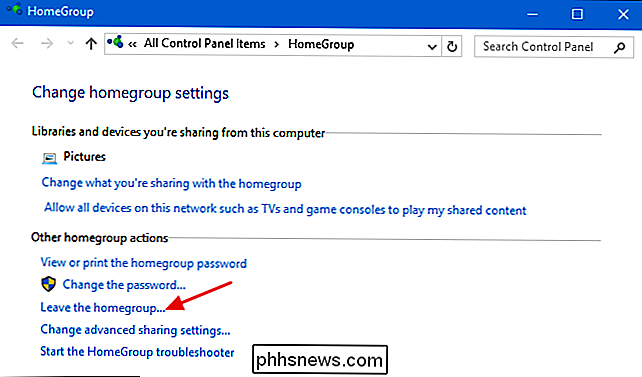
En la ventana "Leave the Homegroup", confirme que desea abandonar haciendo clic en "Abandonar el grupo en el hogar".
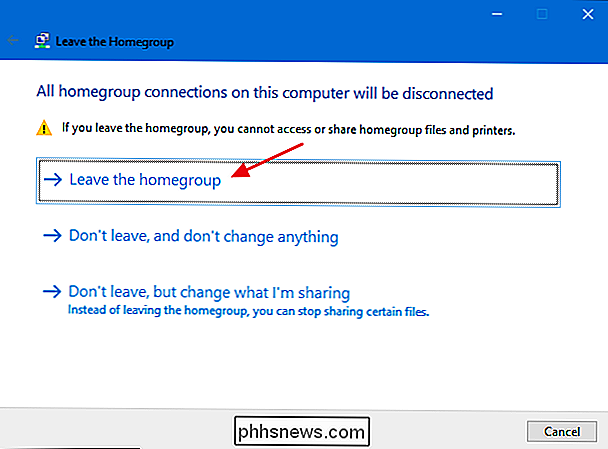
Cuando el asistente termine de eliminarlo del grupo en el hogar, haga clic en el botón "Finalizar".
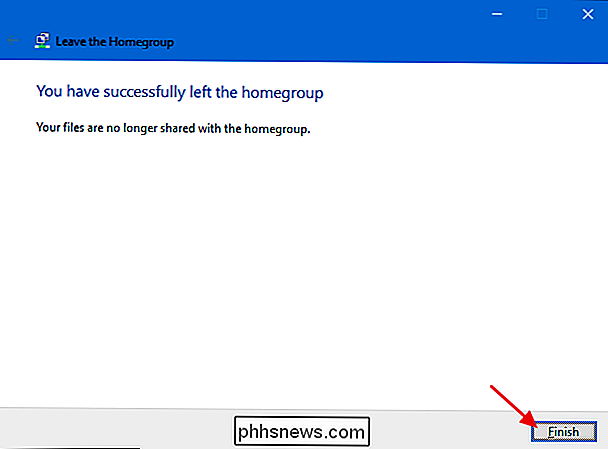
Ahora que ya no forma parte de un grupo en el hogar, puede deshabilite los servicios de Grupo Hogar.
Paso Dos: Deshabilite Servicios de Grupo Hogar
Para deshabilitar la función Grupo Hogar en Windows, deberá deshabilitar dos servicios Grupo Hogar. Haga clic en Inicio, escriba "Servicios" y luego haga clic en la aplicación "Servicios".
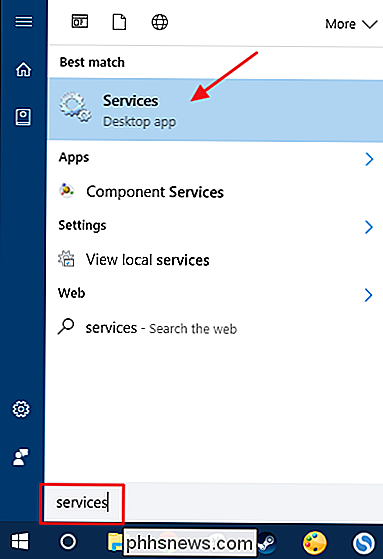
En el panel derecho de la ventana Servicios, desplácese hacia abajo y busque los servicios "Grupo de escucha en el hogar" y "Proveedor de grupo en el hogar". Haga doble clic en el servicio "HomeGroup Listener" para abrir su ventana de propiedades.
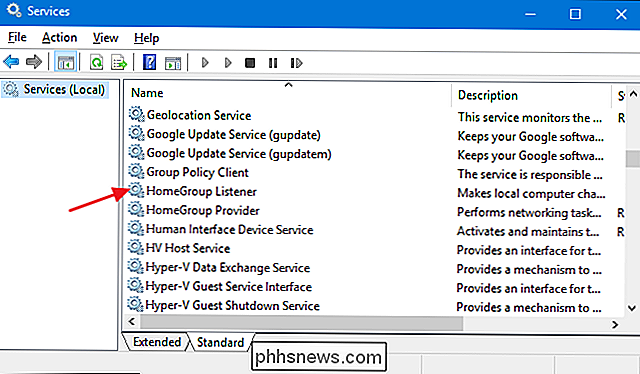
En la ventana de propiedades, seleccione "Disabled" en el menú desplegable "Startup type" y luego haga clic en "OK".
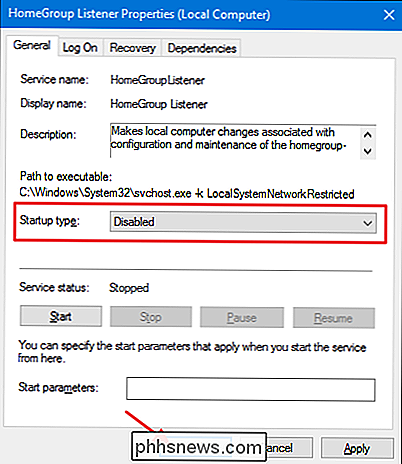
Luego, usted Necesitará deshabilitar el servicio "Proveedor de grupo en el hogar" exactamente de la misma manera. Abra su ventana de propiedades y establezca "Tipo de inicio" en "Deshabilitado".
Si está utilizando Windows 7, eso es todo lo que necesita para desactivar la función Grupo Hogar y eliminarlo de la ventana del Explorador de archivos. De hecho, tan pronto como detenga e inhabilite el servicio "Proveedor de grupo en el hogar", HomeGroup desaparecerá del Explorador de archivos en Windows 7.
Si está ejecutando Windows 8 o 10, los pasos que ha tomado hasta ahora deshabilitarán la función HomeGroup, pero deberá pasar al paso tres y realizar una rápida modificación en el registro para eliminarla de la ventana del Explorador de archivos.
Paso tres: eliminar HomeGroup del Explorador de archivos editando el registro (Windows 8 o 10 solamente)
En Windows 8 o 10, deberá dar el paso adicional de crear una clave del Registro que pueda usar para eliminar el Grupo Hogar del Explorador de archivos.
Advertencia estándar : el Editor del Registro es un poderoso herramienta y el mal uso puede hacer que su sistema sea inestable o incluso inoperable. Este es un truco bastante simple y siempre y cuando te apegues a las instrucciones, no deberías tener ningún problema. Dicho esto, si nunca ha trabajado antes, considere leer sobre cómo usar el Editor del Registro antes de comenzar. Y definitivamente haga una copia de seguridad del Registro (¡y de su computadora!) Antes de realizar cambios.
Abra el Editor del Registro presionando Inicio y escribiendo "regedit". Presione Entrar para abrir el Editor del Registro y otorgarle permiso para realizar cambios en su PC.
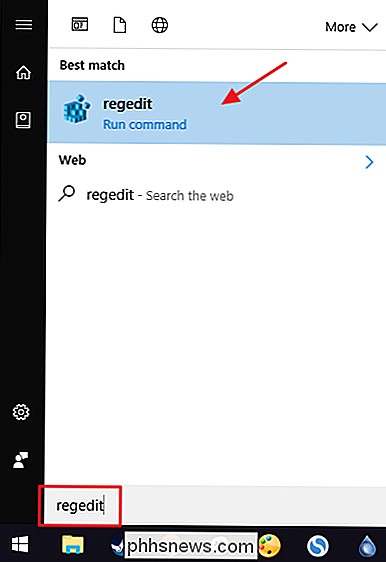
En el Editor del registro, use la barra lateral izquierda para navegar a la siguiente clave:
HKEY_LOCAL_MACHINE SOFTWARE Classes {B4FB3F98-C1EA-428d-A78A-D1F5659CBA93}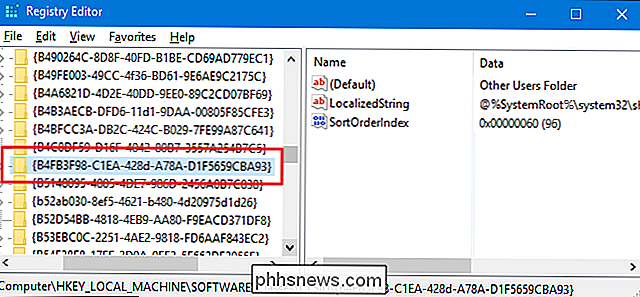
RELACIONADO: Cómo obtener acceso completo Permisos para editar claves de registro protegidas
De forma predeterminada, esta clave está protegida, por lo que deberá apropiarse de ella antes de poder realizar cualquier edición. Siga nuestras instrucciones sobre cómo obtener permisos completos para editar las claves del Registro protegidas y luego puede continuar con las instrucciones aquí.
Después de tomar posesión del{B4FB3F98-C1EA-428d-A78A-D1F5659CBA93} clave, haga clic con el botón derecho y elija Nuevo> Valor DWORD (32 bits). Denomine el nuevo valor "System.IsPinnedToNameSpaceTree".
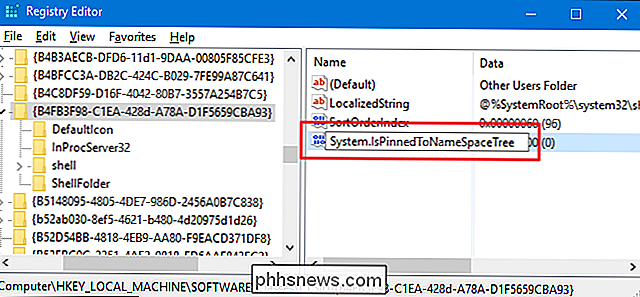
Cuando crea el nuevo valorSystem.IsPinnedToNameSpaceTree, sus datos de valor ya están configurados en 0, que es la configuración que desea para eliminar HomeGroup del Explorador de archivos . Los cambios deben tener efecto de inmediato, por lo tanto, abra una ventana del Explorador de archivos y vuelva a verificar para asegurarse de que Grupo Hogar se haya eliminado.
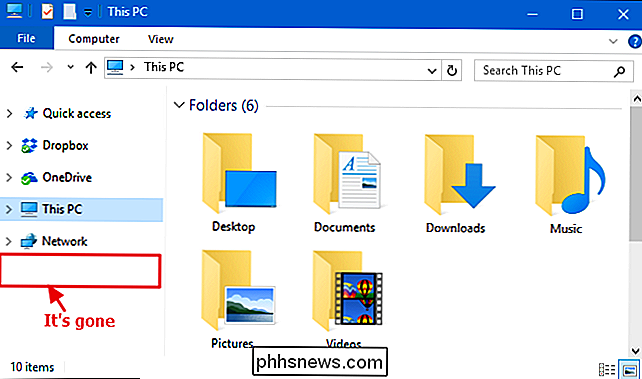
Si todo fue correcto, puede continuar y cerrar el Editor del Registro. Si alguna vez desea revertir este cambio, simplemente vuelva al Editor del Registro, haga doble clic en el valorSystem.IsPinnedToNameSpaceTreepara abrir su ventana de propiedades y cambie el cuadro "Datos del valor" de 0 a 1.
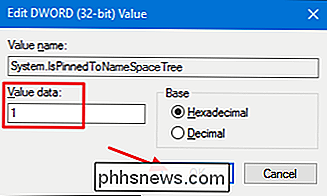
Cómo volver a habilitar HomeGroup después de deshabilitarlo
Si desea habilitar HomeGroup nuevamente, solo deberá revertir las instrucciones que hemos cubierto aquí.
- Use el Editor del registro para configurar el sistema
.IsPinnedToNameSpaceTreevalue to 1 o simplemente borre el valor por completo. - Use la aplicación Services para volver a establecer los servicios "HomeGroup Listener" y "HomeGroup Provider" en "Manual".
Debería poder ver HomeGroup en File Explorer y cree o únase a un HomeGroup nuevamente.
Aunque tener el elemento HomeGroup en el Explorador de Archivos no será un gran problema para la mayoría de las personas, aún así es bueno saber que puede eliminarlo si lo desea. Puede ser especialmente útil si comparte su computadora y simplemente no quiere que la gente tropiece accidentalmente con una forma de compartir sus archivos con otras computadoras.

Cómo evitar ser bloqueado cuando usa la autenticación de dos factores
La autenticación de dos factores protege sus cuentas con código además de su contraseña. No puede ingresar sin el código enviado a su teléfono. Pero, ¿qué sucede si pierde o reinicia su teléfono? Si no planifica su método de recuperación con anticipación, puede perder permanentemente el acceso a sus cuentas.

Cómo grabar su pantalla de Windows, Mac, Linux, Android o iPhone
Las capturas de pantalla son geniales, pero a veces es necesario crear una grabación de video para transmitir su punto de vista. Puede grabar el escritorio de su computadora, la pantalla de su teléfono inteligente o la pantalla de su tableta. Este proceso le proporciona un archivo de video, con el que puede hacer lo que quiera.



